WPS Excel調整表格中圖片清晰度的方法
時間:2023-07-11 09:08:26作者:極光下載站人氣:1076
大家都知道wps這款軟件是十分智能化的辦公軟件,且擁有的功能是十分豐富的,對于自己平時需要進行各種數據的處理或者是文字文檔的編輯等,都是可以直接通過WPS進行操作的,當我們需要將一張圖片插入到WPS excel表格中之后,我們怎么才能讓圖片顯示得更加的清晰呢,其實在WPS表格中有一個圖像清晰化的功能,我們可以直接通過該功能將我們插入到表格中的圖片進行清晰化處理即可,操作起來也十分的方便,下方是關于如何使用WPS Excel怎么將模糊圖片清晰化的具體操作方法,如果你需要的情況下可以看看方法教程,希望對大家有所幫助。
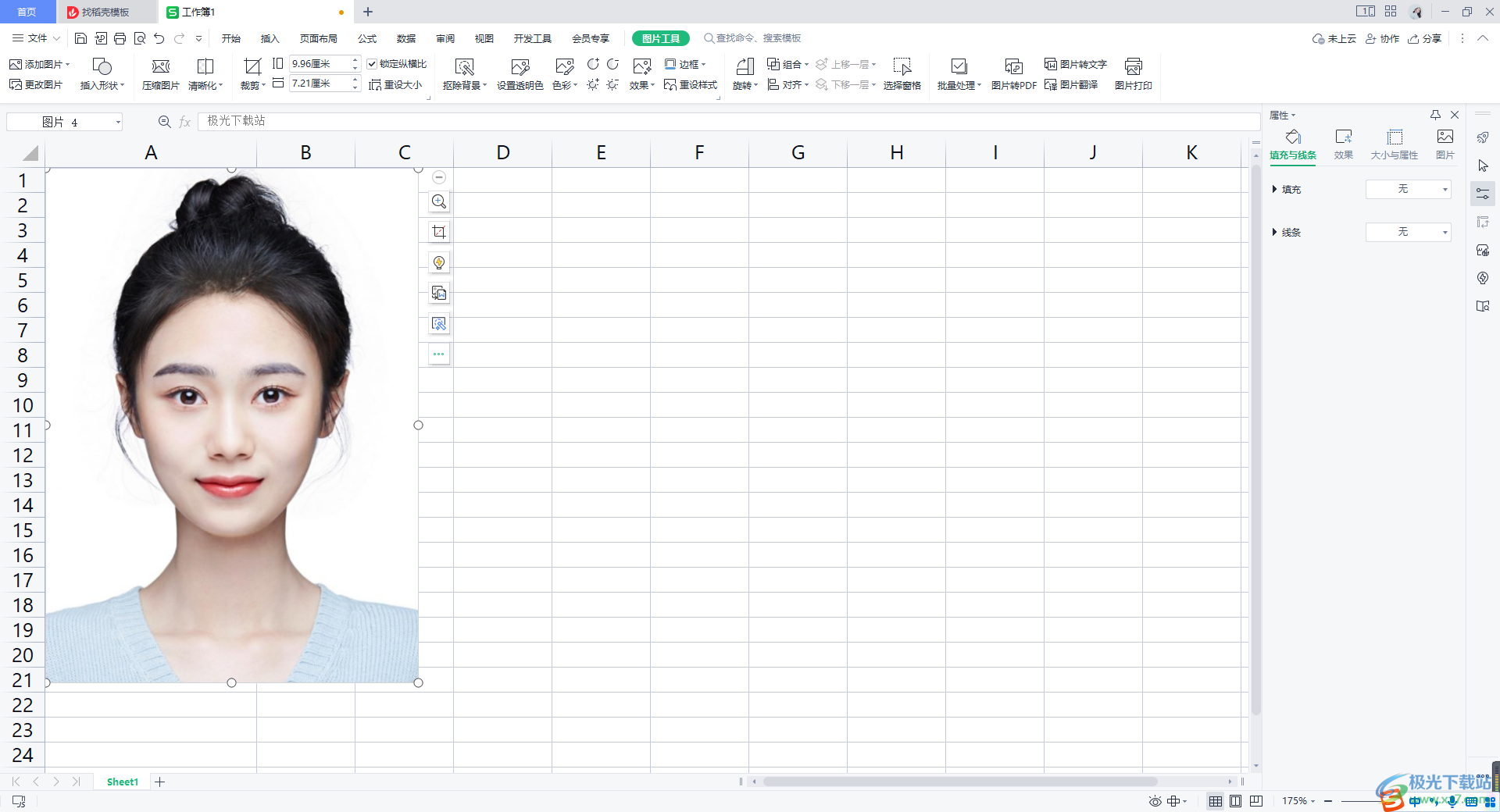
方法步驟
1.將我們表格打開之后,需要通過哦【插入】-【圖片】-【浮動圖片】-【本地圖片】步驟進入到本地存放圖片的頁面中。
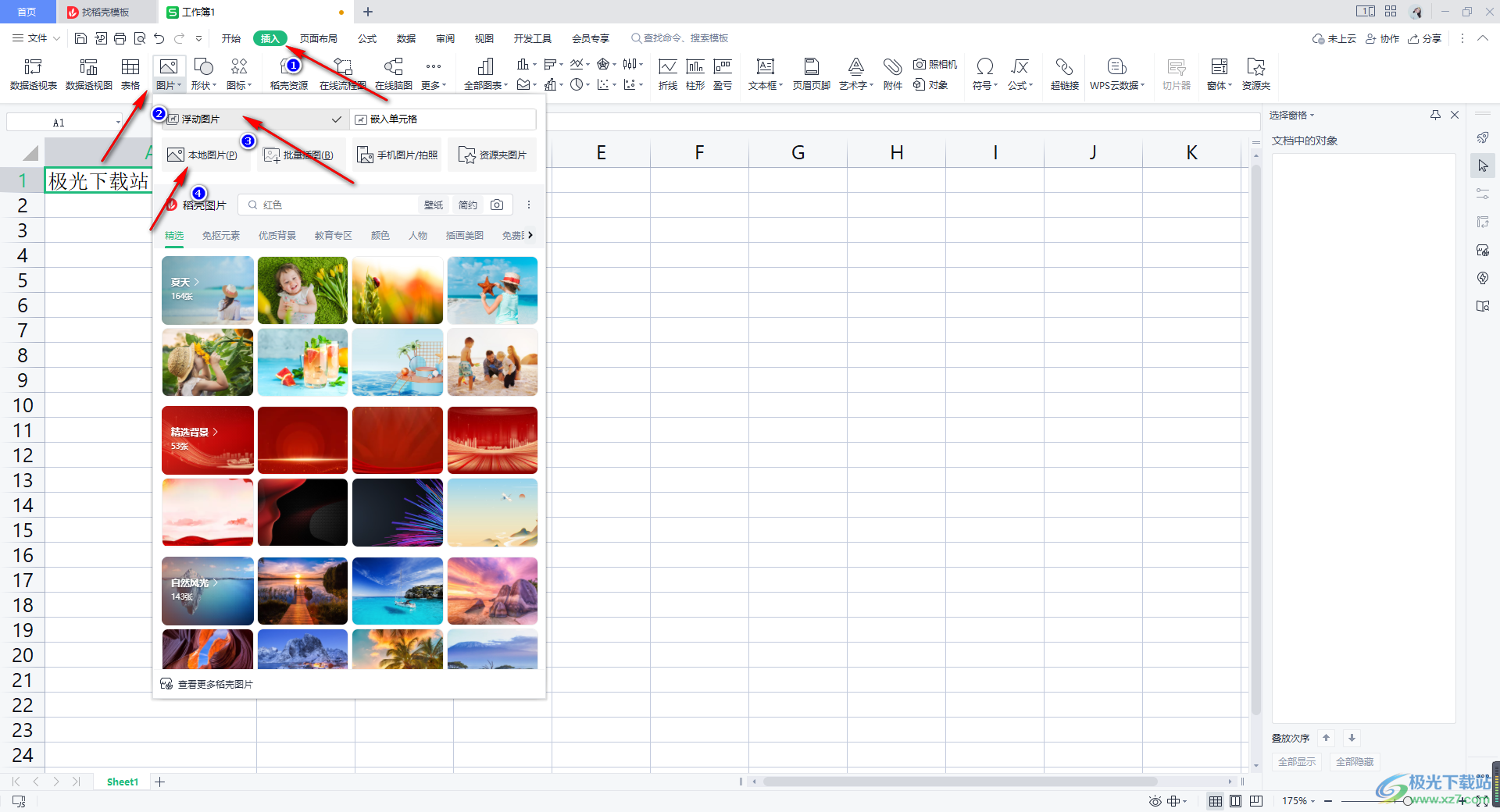
2.在打開的插入圖片中,需要將自己要添加的圖片選中進行添加。
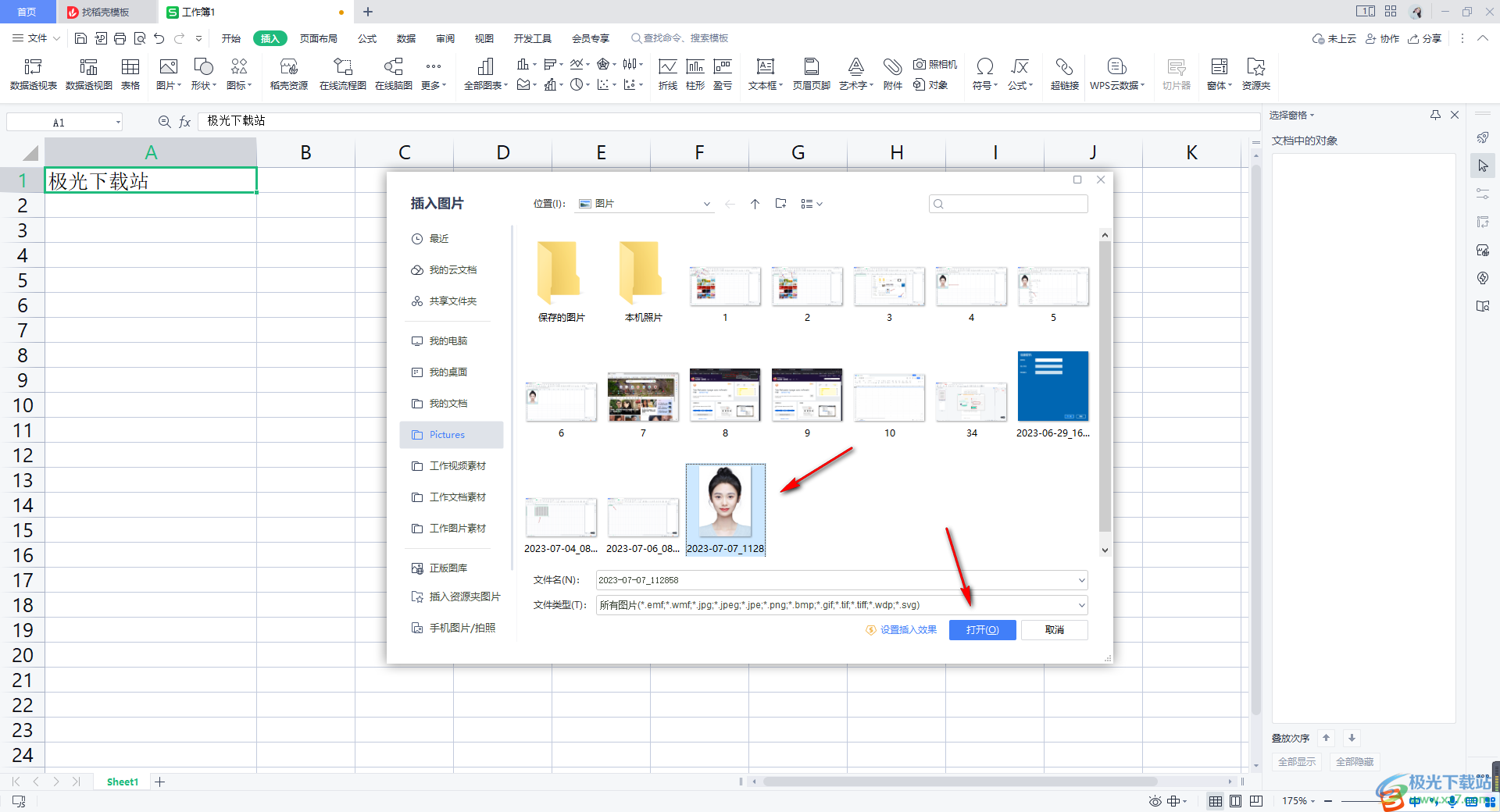
3.在【圖片工具】欄目下,將【清晰化】功能找到,并且將該功能下拉圖標點擊打開,選擇【圖像清晰化】。
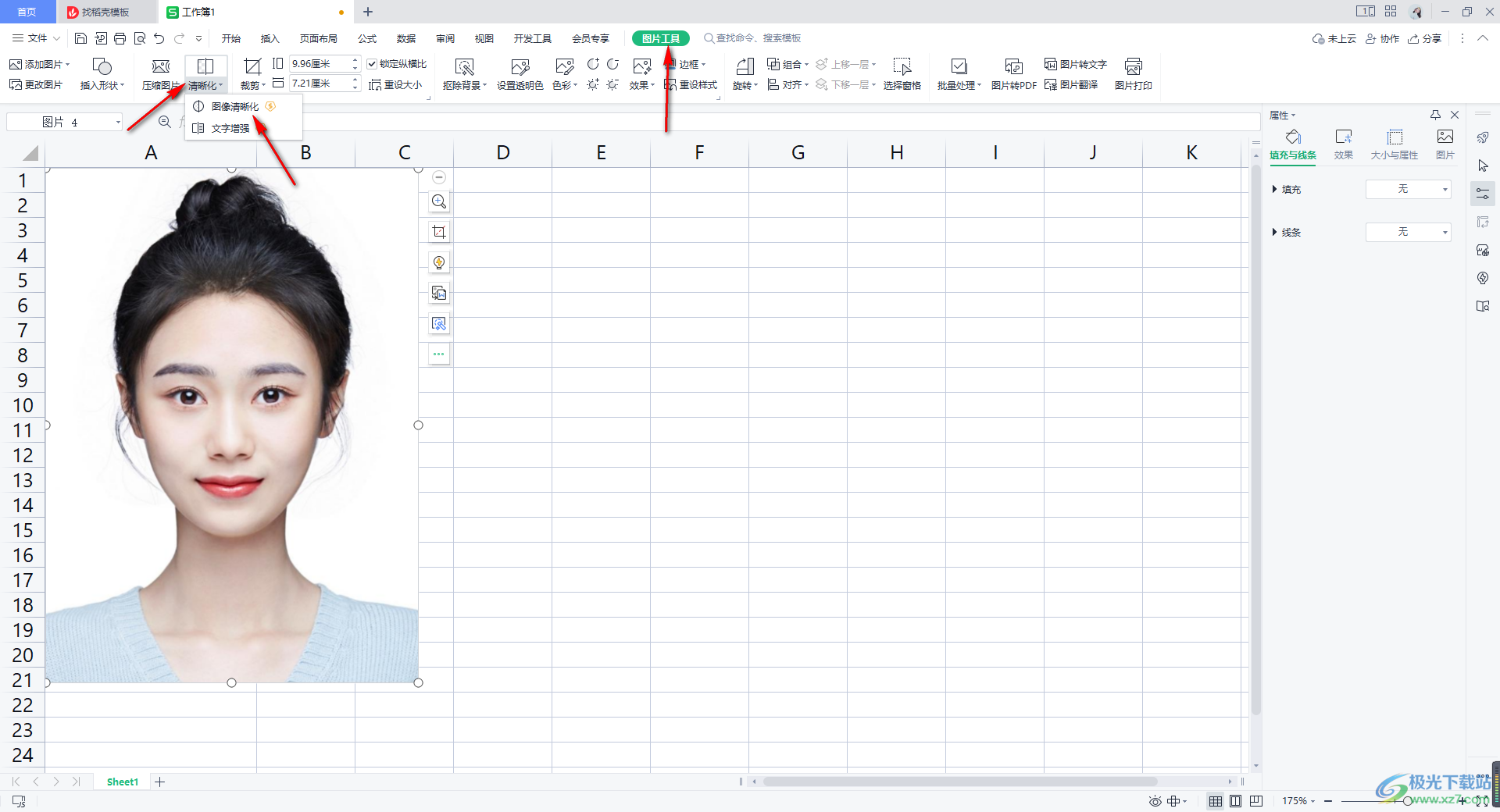
4.這時,我們就會進入到處理圖像的窗口中,你可以通過設置將圖片2倍高清放大或者時3倍高清放大等來查看圖片是否變得更加的清晰,如圖所示。
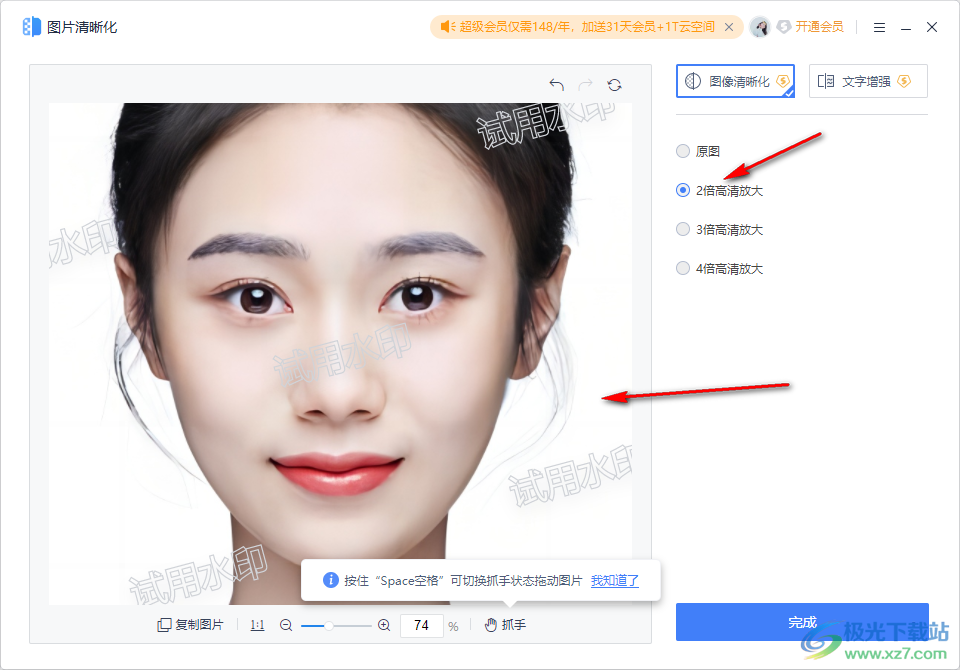
5.或者我們也可以將頁面底部的縮放比例進行任意的調整,從而來選擇自己需要的一個圖片大小比例,之后點擊完成按鈕即可。
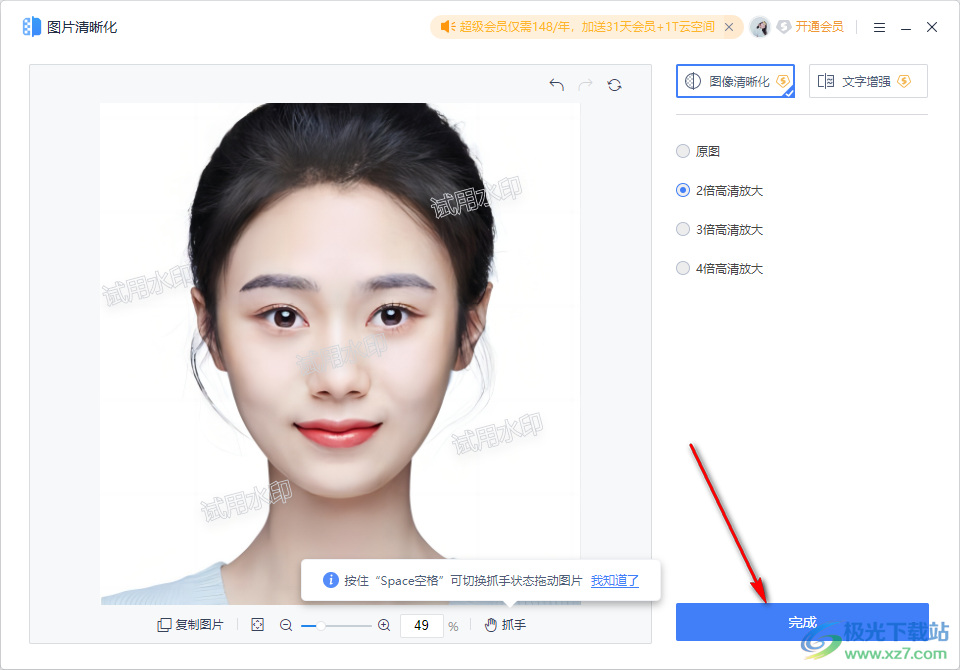
以上就是關于如何使用WPS Excel將模糊圖片變清晰的具體操作方法,當你需要在表格中插入有用的圖片之后,如果該圖片很模糊,那么我們可以通過將圖片進行清晰化處理,那么圖片就會變得非常的清晰自然,感興趣的話可以操作試試。

大小:240.07 MB版本:v12.1.0.18608環境:WinAll
- 進入下載
相關推薦
相關下載
熱門閱覽
- 1百度網盤分享密碼暴力破解方法,怎么破解百度網盤加密鏈接
- 2keyshot6破解安裝步驟-keyshot6破解安裝教程
- 3apktool手機版使用教程-apktool使用方法
- 4mac版steam怎么設置中文 steam mac版設置中文教程
- 5抖音推薦怎么設置頁面?抖音推薦界面重新設置教程
- 6電腦怎么開啟VT 如何開啟VT的詳細教程!
- 7掌上英雄聯盟怎么注銷賬號?掌上英雄聯盟怎么退出登錄
- 8rar文件怎么打開?如何打開rar格式文件
- 9掌上wegame怎么查別人戰績?掌上wegame怎么看別人英雄聯盟戰績
- 10qq郵箱格式怎么寫?qq郵箱格式是什么樣的以及注冊英文郵箱的方法
- 11怎么安裝會聲會影x7?會聲會影x7安裝教程
- 12Word文檔中輕松實現兩行對齊?word文檔兩行文字怎么對齊?
網友評論